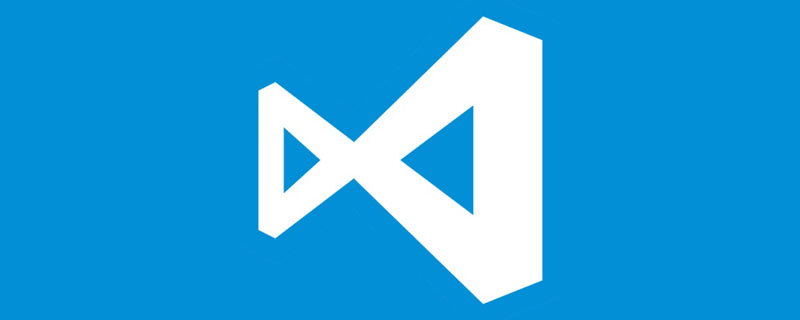
vscode如何新建md文件
1、如果只是单一的文件,可以直接点击欢迎界面的“新建文件”,输入“test.md”这样即可得到一个md文件。
2、如果欢迎界面被你关闭掉了,则可以在菜单【文件】【新建文件】中来新建一个md文件。
3、也可以在桌面上新建文件夹,然后拖入vscode中。
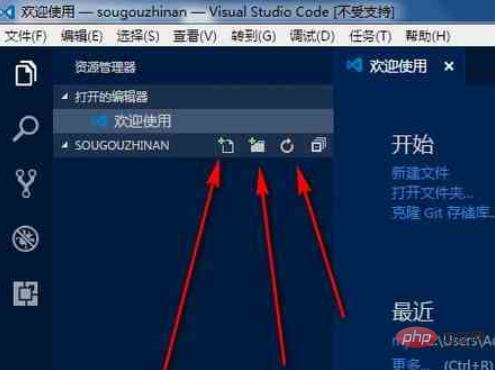
点击左侧箭头,新建一个.md文件,右边两个分别是:新建文件夹、刷新
扩展:开启md文档实时预览
1、新建一个 readme.md 文件 ,用vscode打开
2、按 F1 输入 markdown 选择下图的选项即可
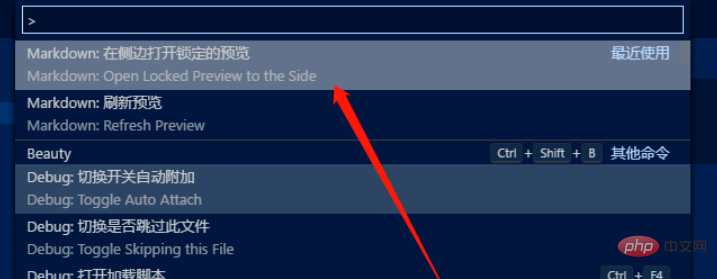
相关文章教程推荐:vscode教程
以上是vscode如何新建md文件的详细内容。更多信息请关注PHP中文网其他相关文章!

